系统win10雨林木风纯净版安装教程
分类:windows7教程 发布时间:2016-11-15 07:00:55
系统win10雨林木风纯净版一直都是网友们非常喜欢使用的电脑系统,有很多小白网友都想要安装使用系统win10雨林木风纯净版。为了让小白网友们都能顺利安装系统,windows之家小编特意熬夜写了一篇系统win10雨林木风纯净版安装教程。希望对大家有帮助。
安装步骤
1、首先下载win10系统下载ghost镜像到本地硬盘上。
2、解压所下载的镜像。
3、把解压出来的文件夹内容,“WIN10.GHO”和“安装系统.exe”两个文件剪切到磁盘根目录下,小编选择放在D盘里。
4、接着点击“安装系统.exe”,选择“C盘”(C盘为系统磁盘),插入映像文件“WIN10.GHO”,接着点击执行,如下图所示:
注意:在安装前要把杀毒防火墙关闭,否则无法正常安装。
5、选择“执行后”电脑会自动重启,格式化C盘,还原数据。

系统win10雨林木风纯净版安装教程图1
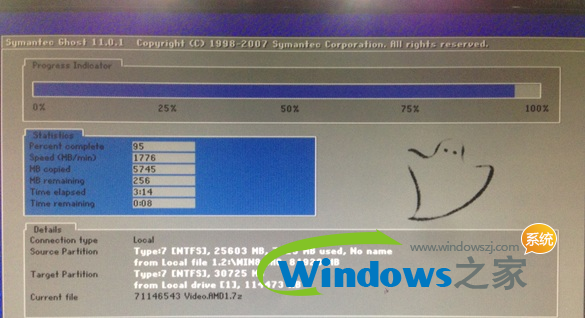
系统win10雨林木风纯净版安装教程图2
6、数据还原之后,自动重启,进入驱动安装界面。
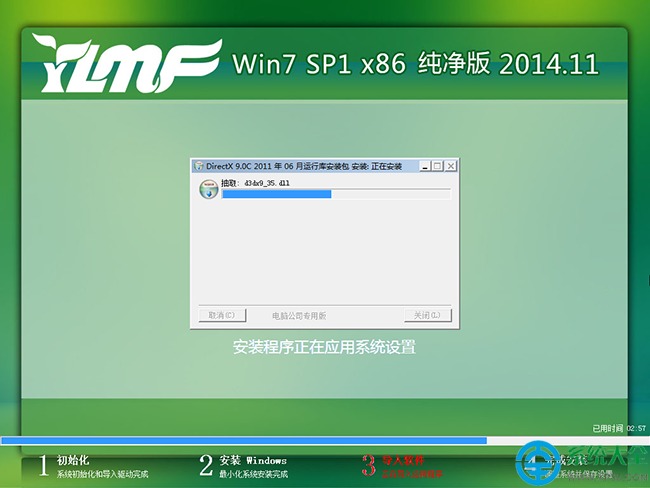
系统win10雨林木风纯净版安装教程图3
7、驱动程序安装完成之后,再次重启,进入全新的Win10系统界面。喜欢原版windows10系统的网友可以前往win10原版下载网站进行下载。

系统win10雨林木风纯净版安装教程图4
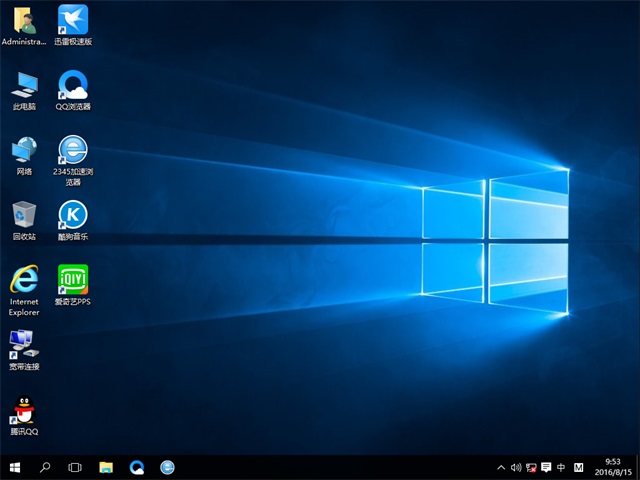
系统win10雨林木风纯净版安装教程图5
以上的全部内容就是windows之家小编为网友们带来的系统win10雨林木风纯净版安装教程,网友们都特别喜欢上面的系统win10雨林木风纯净版安装教程吧。小编的就是喜欢把简单,好用的教程分享给大家,这算不算是小编的优点呢?喜欢我的教程,那我们明天再见喽!






 立即下载
立即下载







 魔法猪一健重装系统win10
魔法猪一健重装系统win10
 装机吧重装系统win10
装机吧重装系统win10
 系统之家一键重装
系统之家一键重装
 小白重装win10
小白重装win10
 杜特门窗管家 v1.2.31 官方版 - 专业的门窗管理工具,提升您的家居安全
杜特门窗管家 v1.2.31 官方版 - 专业的门窗管理工具,提升您的家居安全 免费下载DreamPlan(房屋设计软件) v6.80,打造梦想家园
免费下载DreamPlan(房屋设计软件) v6.80,打造梦想家园 全新升级!门窗天使 v2021官方版,保护您的家居安全
全新升级!门窗天使 v2021官方版,保护您的家居安全 创想3D家居设计 v2.0.0全新升级版,打造您的梦想家居
创想3D家居设计 v2.0.0全新升级版,打造您的梦想家居 全新升级!三维家3D云设计软件v2.2.0,打造您的梦想家园!
全新升级!三维家3D云设计软件v2.2.0,打造您的梦想家园! 全新升级!Sweet Home 3D官方版v7.0.2,打造梦想家园的室内装潢设计软件
全新升级!Sweet Home 3D官方版v7.0.2,打造梦想家园的室内装潢设计软件 优化后的标题
优化后的标题 最新版躺平设
最新版躺平设 每平每屋设计
每平每屋设计 [pCon planne
[pCon planne Ehome室内设
Ehome室内设 家居设计软件
家居设计软件 微信公众号
微信公众号

 抖音号
抖音号

 联系我们
联系我们
 常见问题
常见问题



